认识Windows操作系统教学设计
信息技术《初识Windows》教学设计含教学反思
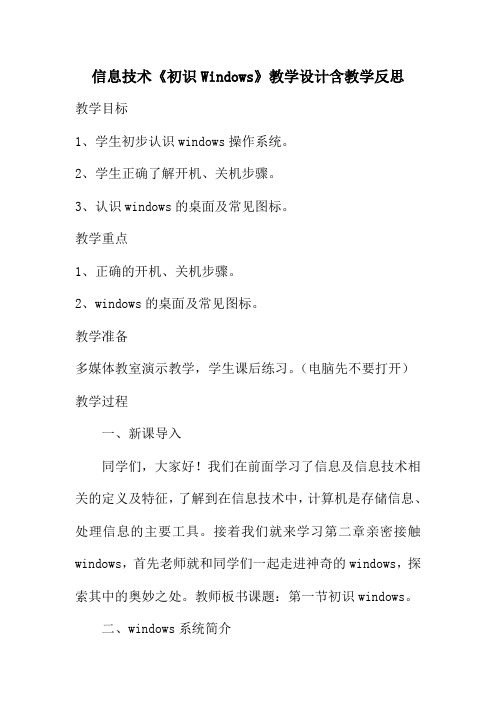
信息技术《初识Windows》教学设计含教学反思教学目标1、学生初步认识windows操作系统。
2、学生正确了解开机、关机步骤。
3、认识windows的桌面及常见图标。
教学重点1、正确的开机、关机步骤。
2、windows的桌面及常见图标。
教学准备多媒体教室演示教学,学生课后练习。
(电脑先不要打开)教学过程一、新课导入同学们,大家好!我们在前面学习了信息及信息技术相关的定义及特征,了解到在信息技术中,计算机是存储信息、处理信息的主要工具。
接着我们就来学习第二章亲密接触windows,首先老师就和同学们一起走进神奇的windows,探索其中的奥妙之处。
教师板书课题:第一节初识windows。
二、windows系统简介1、Windows是目前使用最广泛的操作系统。
2、Windows操作系统随着微软公司的不断开发,有很多不同的版本,如Windows98,Windows2000,Windows XP,Windows Vista等,基本功能、窗口布局、操作方法基本保持不变。
三、开机、关机1、我们目前使用最普遍的是Windows XP操作系统,你们知道怎样打开计算机启动windowsXP吗?教师讲解正确的开机方法:先显示器,后主机。
(演示开机同时打开投影)并请一生复述。
2、开机之后,观察windowsXP启动:你是怎样开机的?你看到了什么?听到了什么?指名回答,教师说明:计算机开机过程中,我们不要动其它设备。
3、讲解关机步骤:1)在屏幕的左下角找到“开始”按钮,用鼠标点击,弹出菜单。
2)点击“关闭计算机”,出现关闭计算机对话框,点击“关闭”,系统将自行关闭。
(讲到此处为止,并不真正关闭)四、桌面介绍1、桌面,即进入Windows后屏幕所出现的界面,如投影所显示界面。
2、windows桌面最下面是一个灰色长条,它把计算机执行的任务都显示在上面,所以是任务栏。
任务栏最左边还有“开始”两个字,叫做“开始”按钮;3、桌面上摆放物品就是这种小图形,叫做“图标”。
Windows操作系统教学教案
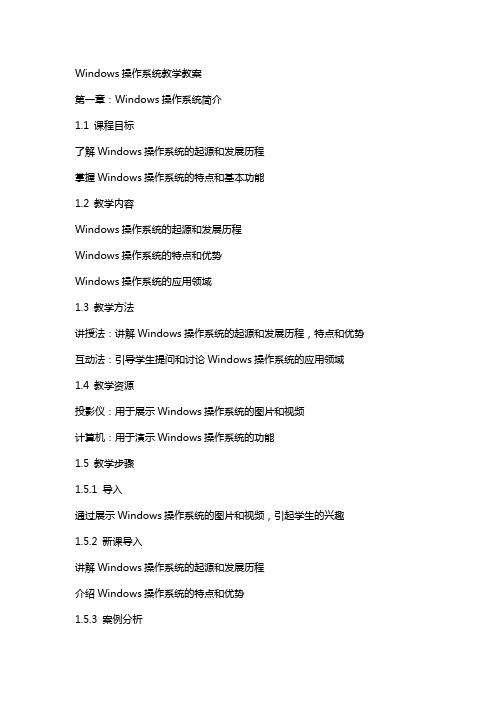
Windows操作系统教学教案第一章:Windows操作系统简介1.1 课程目标了解Windows操作系统的起源和发展历程掌握Windows操作系统的特点和基本功能1.2 教学内容Windows操作系统的起源和发展历程Windows操作系统的特点和优势Windows操作系统的应用领域1.3 教学方法讲授法:讲解Windows操作系统的起源和发展历程,特点和优势互动法:引导学生提问和讨论Windows操作系统的应用领域1.4 教学资源投影仪:用于展示Windows操作系统的图片和视频计算机:用于演示Windows操作系统的功能1.5 教学步骤1.5.1 导入通过展示Windows操作系统的图片和视频,引起学生的兴趣1.5.2 新课导入讲解Windows操作系统的起源和发展历程介绍Windows操作系统的特点和优势1.5.3 案例分析通过实例展示Windows操作系统的应用领域1.5.4 学生实践引导学生亲自操作计算机,体验Windows操作系统的功能鼓励学生提问和讨论,解答学生的疑问第二章:Windows操作系统的安装与启动2.1 课程目标学会Windows操作系统的安装方法和步骤熟悉Windows操作系统的启动和退出过程2.2 教学内容Windows操作系统的安装方法和步骤Windows操作系统的启动和退出过程2.3 教学方法演示法:演示Windows操作系统的安装方法和步骤指导法:引导学生操作计算机,安装Windows操作系统2.4 教学资源计算机:用于演示Windows操作系统的安装过程投影仪:用于展示Windows操作系统的安装步骤2.5 教学步骤2.5.1 导入通过展示Windows操作系统的启动过程,引起学生的兴趣2.5.2 新课导入讲解Windows操作系统的安装方法和步骤介绍Windows操作系统的启动和退出过程2.5.3 演示与讲解演示Windows操作系统的安装过程讲解安装步骤和注意事项2.5.4 学生实践引导学生亲自操作计算机,安装Windows操作系统鼓励学生提问和讨论,解答学生的疑问第三章:Windows操作系统的界面与基本操作3.1 课程目标熟悉Windows操作系统的界面布局掌握Windows操作系统的基本操作方法3.2 教学内容Windows操作系统的界面布局Windows操作系统的基本操作方法3.3 教学方法演示法:演示Windows操作系统的界面布局和基本操作指导法:引导学生操作计算机,掌握基本操作方法3.4 教学资源计算机:用于演示Windows操作系统的界面和操作投影仪:用于展示Windows操作系统的界面和操作步骤3.5 教学步骤3.5.1 导入通过展示Windows操作系统的界面,引起学生的兴趣3.5.2 新课导入讲解Windows操作系统的界面布局介绍Windows操作系统的基本操作方法3.5.3 演示与讲解演示Windows操作系统的界面布局和基本操作讲解操作步骤和注意事项3.5.4 学生实践引导学生亲自操作计算机,熟悉Windows操作系统的界面和基本操作鼓励学生提问和讨论,解答学生的疑问第四章:Windows操作系统的高级功能4.1 课程目标了解Windows操作系统的高级功能学会使用Windows操作系统的高级功能4.2 教学内容Windows操作系统的高级功能Windows操作系统高级功能的应用4.3 教学方法演示法:演示Windows操作系统的高级功能指导法:引导学生操作计算机,使用高级功能4.4 教学资源计算机:用于演示Windows操作系统的高级功能投影仪:用于展示Windows操作系统的高级功能步骤4.5 教学步骤4.5.1 导入通过展示Windows操作系统的高级功能,引起学生的兴趣4.5.2 新课导入讲解Windows操作系统的高级功能介绍Windows操作系统高级功能的应用4.5.3 演示与讲解演示Windows操作系统的高级功能讲解操作步骤第六章:文件管理6.1 课程目标学会在Windows操作系统中进行文件管理熟悉文件夹和文件的基本操作6.2 教学内容文件管理的基本概念文件夹和文件的基本操作6.3 教学方法演示法:演示文件夹和文件的基本操作指导法:引导学生操作计算机,进行文件管理6.4 教学资源计算机:用于演示文件管理操作投影仪:用于展示文件管理步骤6.5 教学步骤6.5.1 导入通过展示文件夹和文件,引起学生的兴趣6.5.2 新课导入讲解文件管理的基本概念介绍文件夹和文件的基本操作6.5.3 演示与讲解演示文件夹和文件的基本操作讲解操作步骤和注意事项6.5.4 学生实践引导学生亲自操作计算机,进行文件管理鼓励学生提问和讨论,解答学生的疑问第七章:应用程序的使用7.1 课程目标学会在Windows操作系统中使用应用程序熟悉常用应用程序的基本操作7.2 教学内容应用程序的基本概念常用应用程序的基本操作7.3 教学方法演示法:演示常用应用程序的操作指导法:引导学生操作计算机,使用应用程序7.4 教学资源计算机:用于演示应用程序操作投影仪:用于展示应用程序步骤7.5 教学步骤7.5.1 导入通过展示常用应用程序,引起学生的兴趣7.5.2 新课导入讲解应用程序的基本概念介绍常用应用程序的基本操作7.5.3 演示与讲解演示常用应用程序的操作讲解操作步骤和注意事项7.5.4 学生实践引导学生亲自操作计算机,使用应用程序鼓励学生提问和讨论,解答学生的疑问第八章:系统设置与优化8.1 课程目标学会在Windows操作系统中进行系统设置熟悉系统优化方法8.2 教学内容系统设置的基本概念系统优化的方法和技巧8.3 教学方法演示法:演示系统设置和优化的方法指导法:引导学生操作计算机,进行系统设置和优化8.4 教学资源计算机:用于演示系统设置和优化操作投影仪:用于展示系统设置和优化步骤8.5 教学步骤8.5.1 导入通过展示系统设置和优化,引起学生的兴趣8.5.2 新课导入讲解系统设置的基本概念介绍系统优化的方法和技巧8.5.3 演示与讲解演示系统设置和优化的方法讲解操作步骤和注意事项8.5.4 学生实践引导学生亲自操作计算机,进行系统设置和优化鼓励学生提问和讨论,解答学生的疑问第九章:网络安全与维护9.1 课程目标了解Windows操作系统的网络安全知识学会维护Windows操作系统的安全9.2 教学内容网络安全的基本概念Windows操作系统的安全维护方法9.3 教学方法讲授法:讲解网络安全的基本概念演示法:演示Windows操作系统的安全维护方法9.4 教学资源计算机:用于演示网络安全维护操作投影仪:用于展示网络安全维护步骤9.5 教学步骤9.5.1 导入通过展示网络安全问题,引起学生的兴趣9.5.2 新课导入讲解网络安全的基本概念介绍Windows操作系统的安全维护方法9.5.3 演示与讲解演示Windows操作系统的安全维护方法讲解操作步骤和注意事项9.5.4 学生实践引导学生亲自操作计算机,进行网络安全维护鼓励学生提问和讨论,解答学生的疑问第十章:Windows操作系统的故障排除10.1重点和难点解析1. 第一章至第四章中关于Windows操作系统的起源、发展、特点、安装、启动和界面的内容是基础知识的介绍,对于学生来说是陌生的,需要重点关注。
Windows操作系统(教案)

认识Windows操作系统教学设计教材分析:认识windows操作系统是贵州科技出版社小学三年级实验教材第二单元活动2。
这节课的主要内容是让学生知道windows操作系统的界面,鼠标的操作。
学生分析:1.本节课是在学生学习了身边的信息和计算机的组成的基础上进行的教学活动,学生已有学习windows操作系统的基础。
2.学生对计算机的各种设备只有初步的认识,对操作实践还需老师的讲解、演示加学生亲手练习。
3.学生要想进一步学习计算机,必须得从操作系统的认识开始。
教学目标:1.初步认识Windows操作系统桌面、桌面图标和任务栏。
2.掌握启动和退出Windows的方法。
3.认识Windows菜单,掌握菜单的基本操作。
4.认识鼠标的基本操作教学重点:Windows界面教学难点:鼠标和菜单的基本操作。
课型:新授课教学方法:讲解法、示范法、练习法。
课时安排:一课时教学过程:一、导入师:同学们,上节课我们学习了“揭开神秘机器的面纱”这一课,我们认识了计算机,你们还记得计算机的分类吗?生:台式计算机和笔记本师:随着信息技术的发展,计算机经历了许多次变革,功能越来越强大,成为人们生活中必不可少的工具,因此人们习惯地称它为“电脑”)师:从外观上看,计算机包含那些设备生:鼠标、键盘、主机、显示器。
那你们想不想学会使用计算机呢?今天老师就和同学们一起走进神奇的Windows操作系统。
板书课题:认识Windows操作系统二、学习新课活动1:启动Windows系统师:你知道怎样启动Windows吗?(教师讲解启动Windows的方法:先开显示器,后开主机。
因我们计算机室的电脑是一体机,所谓一体机电脑是指将传统分体台式机的主机集成在显示器的底座上,形成一体台式机,通俗一点来说,就是将电脑主机与显示器集成到了一起,形成了一个整体,只要将键盘和鼠标连接到显示器上,电脑就能正常使用。
)小结:windows操作系统的界面主要由桌面、桌面图标和任务栏几部分组成。
认识windows操作系统(教案)(精选五篇)
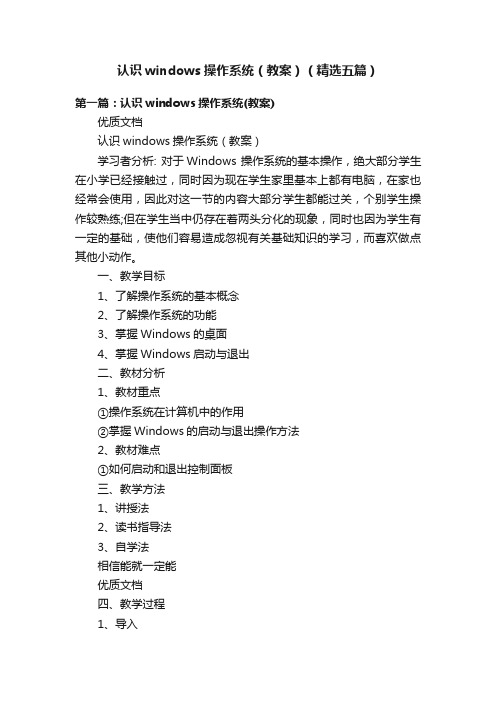
认识windows操作系统(教案)(精选五篇)第一篇:认识windows操作系统(教案)优质文档认识windows操作系统(教案)学习者分析: 对于Windows 操作系统的基本操作,绝大部分学生在小学已经接触过,同时因为现在学生家里基本上都有电脑,在家也经常会使用,因此对这一节的内容大部分学生都能过关,个别学生操作较熟练;但在学生当中仍存在着两头分化的现象,同时也因为学生有一定的基础,使他们容易造成忽视有关基础知识的学习,而喜欢做点其他小动作。
一、教学目标1、了解操作系统的基本概念2、了解操作系统的功能3、掌握Windows的桌面4、掌握Windows启动与退出二、教材分析1、教材重点①操作系统在计算机中的作用②掌握Windows的启动与退出操作方法2、教材难点①如何启动和退出控制面板三、教学方法1、讲授法2、读书指导法3、自学法相信能就一定能优质文档四、教学过程1、导入计算机系统中最重要的系统软件就是操作系统,它负责整个计算机资源的管理。
最初流行的操作系统是DOS,需要用户键入口令才能执行操作,后来逐渐出现了以Windows为代表的图形操作系统,Windows98、Windows2000和Windows xp是目前最流行的视窗操作系统。
在本章中,我们以Windows xp为例,学习Windows操作系统的基本知识和基本操作方法2、学习新知①桌面的组成:桌面背景、图标、图标名、开始菜单栏、任务栏、托盘②各部分的功能桌面背景:指Window桌面背景图案,可以根据自己的爱好更改。
图标:一个图标代表一个应用程序,在图标上双击左键,这个图标就会被激活。
图标名:显示这个应用程序的作用。
开始菜单栏:单击它可以进入Windows xp的开始菜单,并执行各项功能。
任务栏:每打开一个窗口,在任务栏上自动生成一个按钮,可以在多个窗口之间来回切换。
托盘:也叫指示器,显示当前的时间、计算机喇叭、输入法等当前状态。
相信能就一定能优质文档③计算机的打开与关闭3、课堂练习与巩固①练习任务栏的作用。
Windows操作系统(教案)
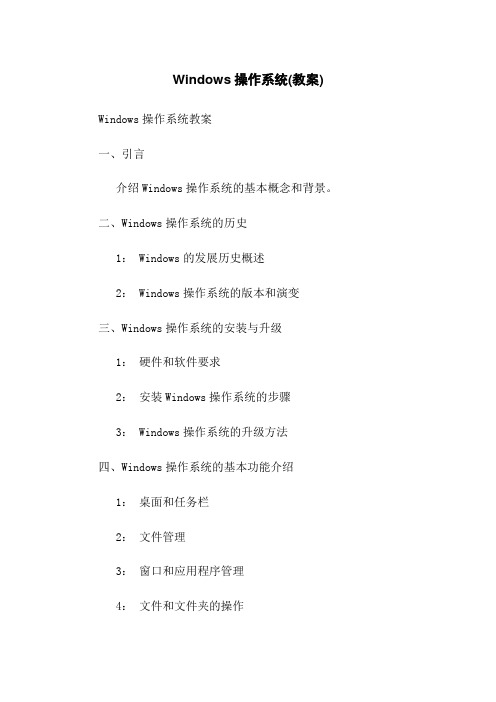
Windows操作系统(教案) Windows操作系统教案一、引言介绍Windows操作系统的基本概念和背景。
二、Windows操作系统的历史1: Windows的发展历史概述2: Windows操作系统的版本和演变三、Windows操作系统的安装与升级1:硬件和软件要求2:安装Windows操作系统的步骤3: Windows操作系统的升级方法四、Windows操作系统的基本功能介绍1:桌面和任务栏2:文件管理3:窗口和应用程序管理4:文件和文件夹的操作5:系统设置和个性化五、Windows操作系统的高级功能介绍1:用户账户和权限管理2:网络设置与配置3:安全与防护功能4:远程桌面和远程访问功能5:故障排除和系统维护六、Windows操作系统的常用应用程序1:文字处理软件2:电子表格软件3:演示文稿软件4:图像编辑软件5:多媒体播放软件6:浏览器和邮件客户端七、常见问题解答1: Windows操作系统无法启动怎么办? 2:如何重装Windows操作系统?3:如何优化Windows操作系统的性能?4:如何解决常见的蓝屏和死机问题?附件:补充材料或教学资料。
法律名词及注释:1:版权:指在法定的范围内,对作品享有独立的、不可转让的权利,包括复制、发行、展览等权利。
2:许可协议:指授权使用他人作品的合同或协议,规定了使用作品的范围、期限、付费等事项。
3:涉及隐私保护:指处理个人信息时需要遵守相关法律法规,保护个人隐私权益。
4:数据备份:指将重要数据复制到其他存储设备中,以防数据丢失或损坏。
Windows操作系统(教案)

Windows操作系统的“面孔”教学目标:1、初步认识Windows桌面。
2、掌握启动和退出Windows的方法。
3、认识Windows窗口,掌握窗口的基本操作。
教学重点:启动和退出Windows的方法,窗口的基本操作。
教学难点:窗口的基本操作。
课型:新授课教学方法:讲解法、示范法课时安排:一课时教学过程:一、导入师:同学们,通过前一段时间的学习,你们对计算机都有哪些了解?把你知道的向同学们介绍一下。
生:------师:那你们想不想学会使用计算机呢?今天老师就和同学们一起走进神奇的Windows,探索其中的奥妙之处。
板书课题:Windows操作系统的面孔。
二、学习新课板书1、启动Windows师:你知道怎样启动Windows吗?(教师讲解启动Windows的方法:先开显示器,后开主机。
)生复述:------师:请全体学生打开主机与显示器电源,观察Windows启动:你是怎样开机的?你看到了什么?听到了什么?指名回答:------教师说明:计算机开机过程中,我们不要动其他设备。
师:刚才,我们都启动了Windows,可以看到显示器上有什么?你能给它们分别起个名字吗?学生观察讨论。
师:蓝底的画面叫Windows桌面,它如同我们所用的桌子,可以在桌面上摆放和移动物品;而桌面上摆放物品就是这种小图形,叫做“图标”;小箭头随着鼠标移动而移动,所以称其为鼠标指针,简称指针;这像个按钮,上面还有“开始”两个字,叫做“开始”按钮;Windows桌面最下面是一个灰色长条,它把计算机执行的任务都显示在上面,所以是任务栏。
师:请同桌互相指着屏幕上出现的东西问对方。
(教师用鼠标指针指到哪,学生说出所指物品的名称)师:我们知道,在Windows环境下的所有应用程序都是在窗口中执行的,关闭窗口,也就关闭了程序。
板书2、认识Windows窗口师:下面我们就来一起认识一个最常见到的窗口,它具有Windows窗口的许多共同特点。
(师给出一张“我的电脑”的图,同时就着图讲解,过程中注意突出最大化按钮和还原按钮的区别。
河大版七年级上册信息技术《操作系统》教案3篇
河大版七年级上册信息技术《操作系统》教案3篇认识 windows 操作系统教学目标:1、熟练的打开桌面上的图标2、了解开始菜单栏、快速工具栏、布告栏的作用3、会运用任务栏进行各种操作4、能熟练掌握开机和关机的顺序。
教学重点:1、图标的打开方法2、开始菜单栏、任务栏、布告栏的作用教学方法:多媒体教学教具使用:计算机课时安排:1课时教学过程:导入新课:计算机系统中最重要的软件就是操作系统,它负责整个计算机资源的管理。
最初流行的操作系统是Dos,需要用户键入口令才能执行操作,后来逐渐出现了以windows为代表的图形操作系统,windows98、windows 2000和windows XP是目前最流行的视窗操作系统。
在本章中,我们以windows xp版本为例,学习windows 操作系统的基本知识和基本操作方法一、桌面的组成:桌面背景、图标、图标名、开始菜单栏、快速启运工具栏、任务栏、布告栏。
二、各部分的功能:桌面背景:指Windows桌面的背景图案,可以根据自己的爱好更换.图标:一个图标代表一个应用程序,在图标上双击左键,就会激活并执行这个应用程序.图标名:显示这个应用程序的作用.开始菜单栏:单击它,可以进入Windows xp的开始菜单,并执行各项功能.快速启动工具栏:只需要单击图标就可以打开该软件。
开始菜单栏和快速启动工具栏相比:不同点:快速启动工具栏的图标:单击;桌面上的图标:双击相同点:作用相同。
任务栏:1、每打开一个窗口,在任务栏上自动生成一个按钮。
2、可以在多个窗口之间来回切换。
布告栏:显示计算机一些设备的连接状态,输入法、时钟、音箱按钮都在这里显示。
三、计算机的打开和关闭:1、启动计算机:(1)、先打显示器电源开关。
(2)、再打开主机箱上的电源开关。
2、关闭计算机:开始-关闭计算机-关闭只有正确的打开和关闭计算机,我们才能够很好的使用计算机,延长计算机的寿命。
课堂小结:本节课我们主要学习桌面的组成用其各部分的功能,重点是如何打开图标,及开始菜单栏、快速启动工具栏、任务栏和布告栏的作用。
认识Windows操作系统教学设计
认识Windows操作系统教学设计一、教学目标1、让学生了解 Windows 操作系统的发展历程和主要版本。
2、使学生掌握 Windows 操作系统的基本界面和操作方法,如桌面、任务栏、开始菜单等。
3、培养学生熟练使用 Windows 操作系统进行文件管理、系统设置等常见任务的能力。
4、提高学生对计算机操作系统的认识和理解,培养其信息素养和计算机操作技能。
二、教学重难点1、重点Windows 操作系统的基本界面元素及其功能。
文件和文件夹的管理操作,包括创建、复制、移动、删除等。
系统设置的基本方法,如显示设置、网络设置等。
2、难点理解文件系统的概念和文件路径的表示方法。
掌握系统优化和故障排除的基本技巧。
三、教学方法1、讲授法:讲解 Windows 操作系统的基本概念和操作方法。
2、演示法:通过实际操作演示,让学生直观地了解操作过程。
3、实践法:让学生亲自动手操作,加深对知识的理解和掌握。
四、教学过程1、导入通过提问引导学生思考计算机操作系统的作用,如“大家在使用计算机时,是如何打开软件、管理文件的?”展示不同版本的 Windows 操作系统界面,引起学生的兴趣。
2、知识讲解介绍 Windows 操作系统的发展历程,从早期版本到最新版本的特点和改进。
讲解Windows 操作系统的基本界面元素,如桌面、图标、任务栏、开始菜单等,让学生了解它们的功能和用途。
3、操作演示打开 Windows 操作系统,实际演示桌面的操作,如排列图标、更换壁纸等。
演示任务栏的使用,包括快速启动栏、通知区域的功能。
展示开始菜单的操作,如查找程序、设置关机等。
4、文件管理教学讲解文件和文件夹的概念,以及它们之间的关系。
演示如何创建、复制、移动、删除文件和文件夹。
强调文件路径的表示方法和重要性。
5、系统设置教学介绍系统设置的入口和常见设置选项,如显示设置、声音设置、网络设置等。
实际演示如何调整屏幕分辨率、更改主题、连接无线网络等操作。
信息七年级上册《认识Windows 7操作系统》教案
师:方法和前面的一样,请同学自己参看课本第17页,完成设置,但老师要求在设置“等待时间”时请设置成1分钟,然后不要动电脑静静等待1分钟,可以看看自己设置的屏幕保护的效果。
板书设计:
认识Windows 7操作系统
一.熟悉Windows 7的桌面
二.掌握Windows 7窗口的基本操作
三.学会设置Windows 7的桌面、外观及屏幕保护
初中20-20 学年度第一学期教学设计
主备教师
审核教师
授课周次
第三周
授课时间
课题
认识Windows 7操作系统
课型
讲授课 实践课
教学目标
1.熟悉Windows 7桌面
2.掌握Windows 7窗口的基本操作。
3.学会设置Windows 7的桌面、外观及屏幕保护。
教学重点
Windows 7窗口的基本操作
移动窗口
调整窗口的大小
生:操作并完成课本第14页上做一做
师:教师巡察并帮助有困难的同学
三. 设置Win用过程中,可以根据实际情况和个人喜好,对Windows 7的桌面等系统运行环境进行调整和设置,形成自己喜欢的运行界面。
1.设置桌面和外观
具体方法见课本第16面页,教师演示其设置过程 。
设置Windows 7的桌面、外观及屏幕保护
教学难点
Windows 7窗口的基本操作
设置Windows 7的桌面、外观及屏幕保护
教学方法与手段
讲授法 演示法 实践法
教学准备
装有Windows 7操作系统的多媒体计算机
第一课时
课时数
课时
课堂教学实施设计 (教师活动、学生活动)
复备内容或集体备课讨论记录
认识windows操作系统导学案-2024鲜版
文件与文件夹的浏览和搜索
浏览
通过资源管理器或文件浏览器可 以浏览计算机中的文件和文件夹 ,查看它们的名称、类型、大小
等信息。
2024/3/28
搜索
使用搜索功能可以快速找到计算机 中的特定文件或文件夹,支持按名 称、类型、日期等多种方式进行搜 索。
高级搜索技巧
使用通配符、布尔运算符等高级搜 索技巧可以更精确地定位文件和文 件夹。
要数据。
2024/3/28
19
05
Windows操作系统常用设置
Chapter
2024/3/28
20
显示设置
2024/3/28
分辨率调整
01
通过显示设置,可以调整屏幕的分辨率,以适应不同的显示设
备和个人视觉需求。
缩放与布局
02
Windows允许用户调整文本、应用和其他项目的大小,以改善
可读性和界面布局。
Windows XP
2001年发布,加强了系统 稳定性和安全性,成为当 时最受欢迎的操作系统之 一。
8
Windows操作系统的发展历程
2009年发布,修复了Vista的问 题,同时加入了更多新功能,成 为又一经典之作。
2015年发布,融合了传统桌面和 Metro风格,加入Cortana语音 助手等创新功能,持续更新至今 。
任务栏
位于桌面底部,用于显示当前正 在运行的应用程序、系统托盘、 时间日期等信息。
任务栏按钮
通过单击任务栏上的按钮,可以 快速切换到正在运行的应用程序 或窗口。
13
开始菜单与应用程序管理
开始菜单
通过单击任务栏左侧的“开始”按钮 打开,包含所有已安装应用程序的列 表以及系统设置、关机等选项。
- 1、下载文档前请自行甄别文档内容的完整性,平台不提供额外的编辑、内容补充、找答案等附加服务。
- 2、"仅部分预览"的文档,不可在线预览部分如存在完整性等问题,可反馈申请退款(可完整预览的文档不适用该条件!)。
- 3、如文档侵犯您的权益,请联系客服反馈,我们会尽快为您处理(人工客服工作时间:9:00-18:30)。
认识windows操作系统
教学目标:1、熟练的打开桌面上的图标
2、了解开始菜单栏、快速工具栏、布告栏的作用
4、能熟练掌握开机和关机的顺序。
2、开始菜单栏、任务栏、布告栏的作用
教具使用:计算机
教学过程:
算机资源的管理。
最初流行的操作系统是Dos,需要用户键入口令才能执行操作,后来逐渐出现了以windows 为代表的图形操作系统,windows98、windows 2000和windows XP是目前最流行的视窗操作系统。
学习windows操作系统的基本知识和基本操作方法学:一、桌面的组成:
二、各部分的功能:桌面背景:指Windows 桌面的背景图案,可以根据自己的爱好更换.
图标:一个图标代表一个应用程序,在图标上双击左键,就会激活并执行这个应用程序.
图标名:显示这个应用程序的作用.
开始菜单栏:单击它,可以进入Windows xp的开始菜单,并执行各项功能.
快速启动工具栏:只需要单击图标就可以打开该软件。
快速启动工具栏的图标:单击
桌面上的图标:双击
相同点:作用相同。
任务栏:1、每打开一个窗口,在任务栏上自动生成一个按钮。
2、可以在多个窗口之间来回切换。
布告栏:显示计算机一些设备的连接状态,输入法、时钟、音箱按钮都在这里显示。
学生活动:
1、请两位同学分别用两种方法打开“浏览器”。
2、练习任务栏的作用。
请几位同学分别打开“我的电脑”和“我的文档”,并且可以在两个窗口之间来回切换。
三、计算机的打开和关闭:
1、启动计算机:
(1)、先打显示器电源开关。
(2)、再打开主机箱上的电源开关。
2、关闭计算机:
关闭
学生活动:1、在讲解的过程中指导学生开机和关机。
2、学生自主练习开机和关机。
点:只有正确的打开和关闭计算机,我们才能够很好的使用计算机,延长计算机的寿命。
结:本节课我们主要学习桌面的组成用其各部分的功能,重点是如何打开图标,及开始菜单栏、快速启动工具栏、任务栏和布告栏的作用。
其中开始菜单栏、任务栏和布告栏的作用要大家熟练掌握。
按正确的顺序启动和关闭计算机也是我们必须掌握的,只有这样我们才能熟练的使用计算机,并合理地利用它为我们服务。
练:1、正确的开机和关机。
2、开始菜单栏的主要功能。
3、任务栏的作用。
4、输入法的选择。
